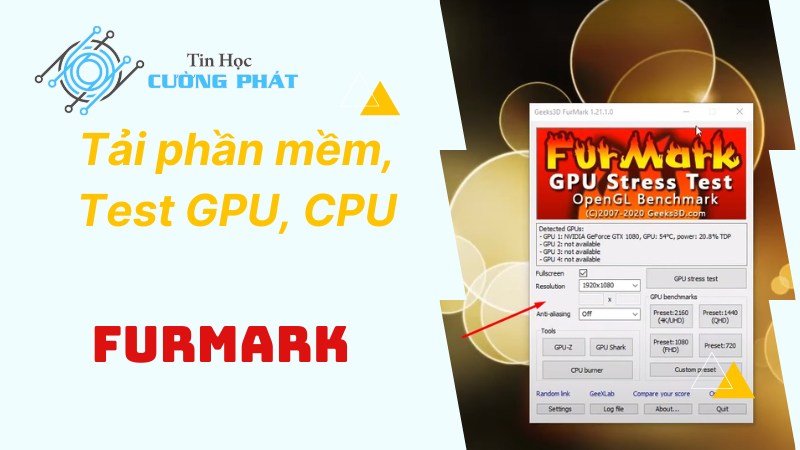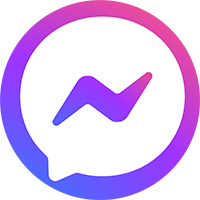Tải phần mềm Furmark là bước đi thông minh giúp bạn đánh giá chính xác tình trạng GPU, CPU trên máy tính. Với công cụ kiểm tra GPU Furmark, bạn sẽ có được cái nhìn toàn diện về khả năng chịu tải, nhiệt độ và sự ổn định của card màn hình, từ đó đưa ra những điều chỉnh phù hợp hoặc phát hiện sớm các vấn đề tiềm ẩn, đảm bảo hiệu suất tối đa và độ bền vượt trội cho thiết bị. Tìm hiểu công cụ Furmark, cách download Furmark.
Tại sao nên tải phần mềm Furmark? lợi ích vượt trội cho hệ thống của bạn
Hiểu một cách đơn giản, Furmark là một ứng dụng benchmark chuyên sâu, sử dụng các thuật toán đồ họa phức tạp dựa trên API OpenGL để tạo ra tải nặng liên tục lên bộ xử lý đồ họa (GPU) và bộ nhớ video (VRAM). Mục đích chính của việc tải phần mềm Furmark bao gồm:
Kiểm tra độ ổn định (Stability Test)
Đây là công dụng cốt lõi. Khi bạn ép xung card đồ họa (Overclocking – OC), thay đổi hệ thống tản nhiệt, hoặc đơn giản là muốn đảm bảo VGA hoạt động ổn định trong thời gian dài, Furmark sẽ mô phỏng những điều kiện khắc nghiệt nhất. Nếu card đồ họa của bạn vượt qua bài test Furmark mà không gặp lỗi (artifacts, treo máy, tự khởi động lại), đó là một dấu hiệu tốt về sự ổn định.
Đánh giá hiệu suất tản nhiệt (Thermal Performance)
Furmark làm GPU nóng lên rất nhanh. Bằng cách theo dõi nhiệt độ qua các công cụ giám sát tích hợp hoặc bên thứ ba (như GPU-Z, HWMonitor), bạn có thể biết được hệ thống tản nhiệt của card (và cả thùng máy) có đủ hiệu quả hay không. Nhiệt độ GPU an toàn thường dưới 85-90°C khi full load, tùy thuộc vào model cụ thể.
Phát hiện lỗi đồ họa (Artifacts)
Khi GPU quá nóng hoặc không ổn định (do ép xung quá cao, lỗi phần cứng), nó có thể tạo ra các lỗi hiển thị trên màn hình như các đốm màu lạ, đường kẻ sọc, hoặc hình ảnh bị méo mó. Furmark giúp bạn dễ dàng phát hiện những hiện tượng này.
So sánh hiệu suất cơ bản (Basic Benchmarking)
Mặc dù không phải là công cụ benchmark game chuyên dụng như 3DMark, Furmark vẫn cung cấp một điểm số (score) và số khung hình mỗi giây (FPS) để bạn có thể so sánh sơ bộ hiệu suất giữa các cài đặt khác nhau hoặc giữa các card đồ họa.
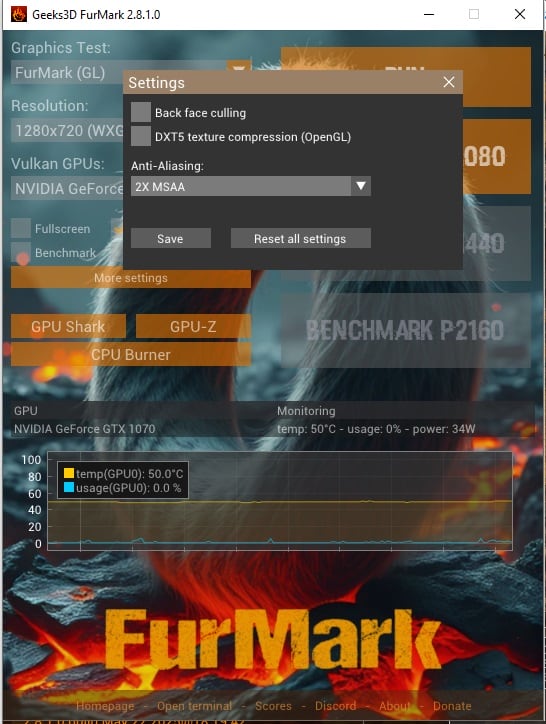
Xem thêm: Tải phần mềm gõ tiếng Việt Unikey
Những ai nên tải phần mềm Furmark?
- Game thủ: Để đảm bảo card đồ họa đủ sức chiến các tựa game AAA mới nhất mà không bị quá nhiệt hay sập nguồn.
- Người dùng ép xung (Overclockers): Kiểm tra độ ổn định của thiết lập ép xung. Đây là bước không thể thiếu để tìm ra mức xung nhịp tối ưu và an toàn.
- Người mua card đồ họa cũ: Một bài test Furmark nhanh có thể giúp phát hiện các vấn đề tiềm ẩn mà người bán có thể không tiết lộ.
- Người dùng chuyên nghiệp (thiết kế đồ họa, render video): Đảm bảo GPU hoạt động ổn định trong các tác vụ nặng kéo dài.
- Bất kỳ ai muốn kiểm tra sức khỏe GPU của mình: Chủ động phát hiện vấn đề để có biện pháp xử lý kịp thời.
Hướng dẫn tải, cài đặt phần mềm furmark từng bước
Việc tải phần mềm Furmark và cài đặt vô cùng đơn giản. Tin Học Cường Phát sẽ hướng dẫn bạn chi tiết từng bước, đảm bảo bạn có thể thực hiện thành công ngay cả khi không phải là một chuyên gia công nghệ.
+ Bước 1: Tải phần mềm Furmark bằng link tải bên dưới:
Hoặc tải trực tiếp từ trang chủ: https://geeks3d.com/furmark/downloads/
+ Bước 2: Sau khi tải về nhấn chuột phải vào file “FurMark_2.8.1.0_win64_Setup” chọn “Run as administrator“.
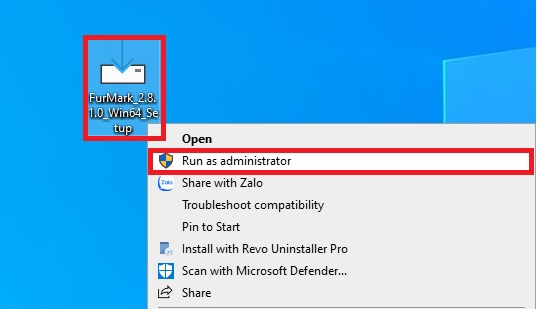
+ Bước 3: Đối với Windows 10/11 hiện thông báo Protected, bạn nhấn vào “More info“.
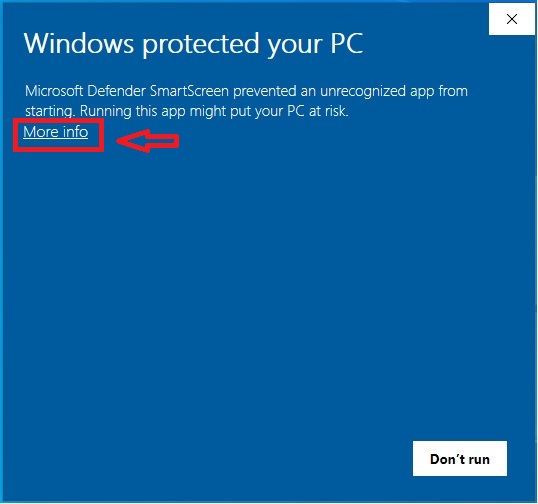
+ Bước 4: Sau đó nhấn “Run anyway“.
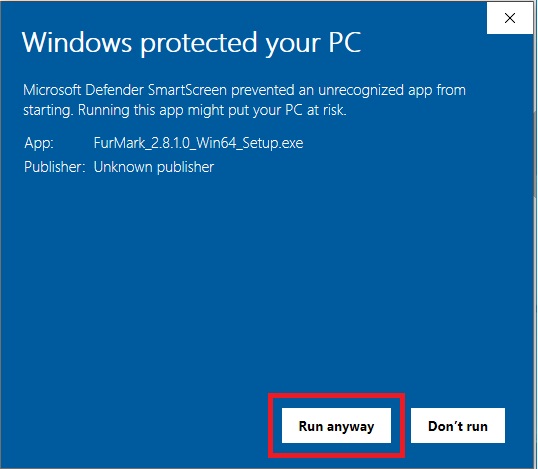
+ Bước 5: Tích chọn “I accept the agreement” rồi nhấn “Next”.
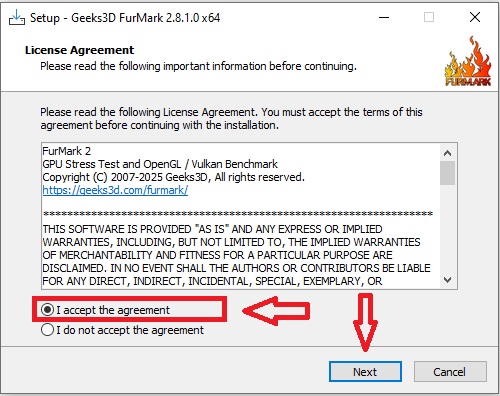
+ Bước 6: Nhấn “Next“.
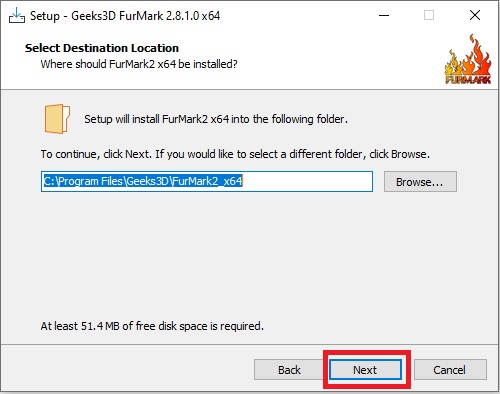
+ Bước 7: Nhấn “Next“.
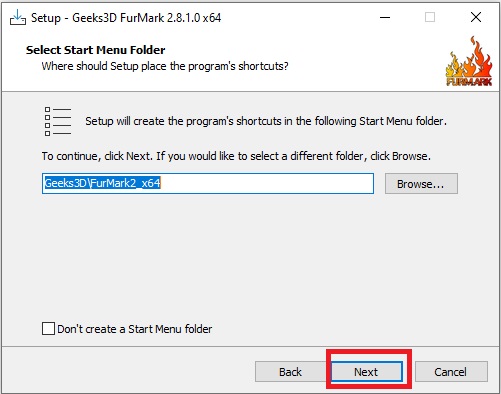
+ Bước 8: Tích vào ô “Create a desktop shortcut” sau đó nhấn “Next“.
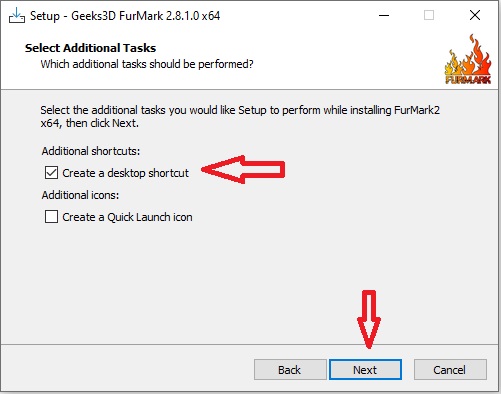
+ Bước 8: Nhấn “Install“.
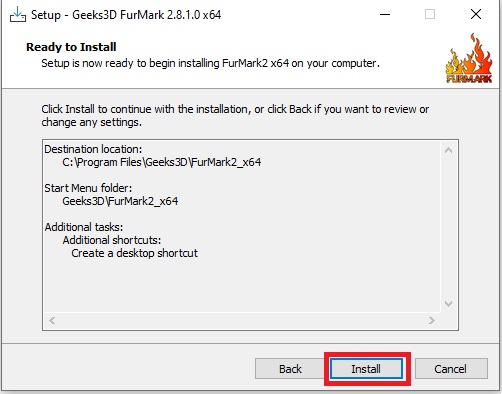
+ Bước 9: Nhấn “Next“.
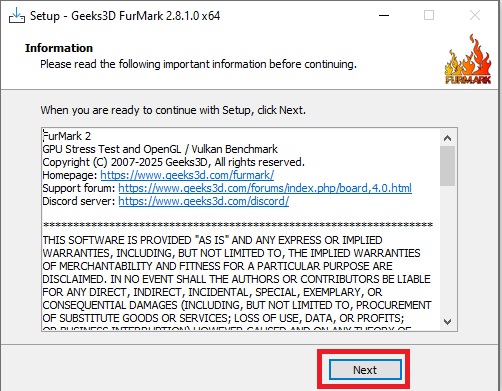
+ Bước 10: Tích vào ô “Launch FurMark2” sau đó nhấn “Finish“. Vậy là xong quá trình tả, cài đặt phần mềm FurMark.
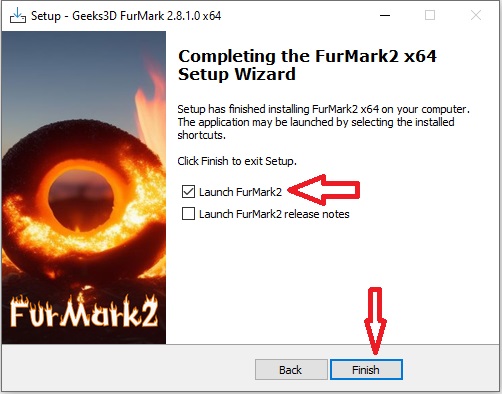
Tìm hiểu về chức năng trên giao diện phần mềm FurMark
Giao diện Furmark khá đơn giản và trực quan. Dưới đây là các tùy chọn chính và cách sử dụng:
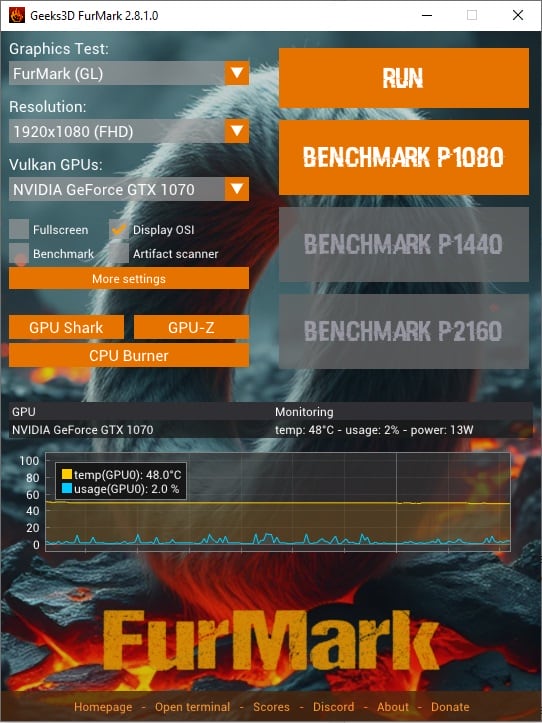
Main Settings (Cài đặt chính):
- Fullscreen: Chạy test ở chế độ toàn màn hình (khuyến nghị để GPU tập trung hoàn toàn).
- Resolution: Chọn độ phân giải cho bài test. Nên chọn độ phân giải gốc của màn hình bạn hoặc các độ phân giải tiêu chuẩn (1920×1080, 2560×1440, 3840×2160).
- Anti-aliasing: Bật khử răng cưa (Off, 2X MSAA, 4X MSAA, 8X MSAA). Mức MSAA càng cao, GPU càng chịu tải nặng hơn. Đối với stress test, 8X MSAA là một lựa chọn tốt để đẩy GPU đến giới hạn.
GPU benchmarks (Điểm chuẩn GPU):
- Các nút “Preset:2160 (4K/UHD)”, “Preset:1440 (QHD)”, “Preset:1080 (FHD)”, “Preset:720 (HD)”: Đây là các bài test benchmark nhanh với cài đặt sẵn. Furmark sẽ chạy trong 60 giây và cho ra điểm số. Điểm càng cao, GPU càng mạnh.
- Bạn có thể so sánh điểm số này với các kết quả trực tuyến hoặc sau khi thay đổi driver, ép xung.
GPU stress test (Kiểm tra căng thẳng GPU):
- Nút “GPU stress test”: Đây là tính năng quan trọng nhất. Nhấp vào đây sẽ khởi chạy bài test “lông thú” vô tận (hoặc cho đến khi bạn tự dừng).
Quy trình thực hiện một bài Stress Test cơ bản trên phần mềm FurMark
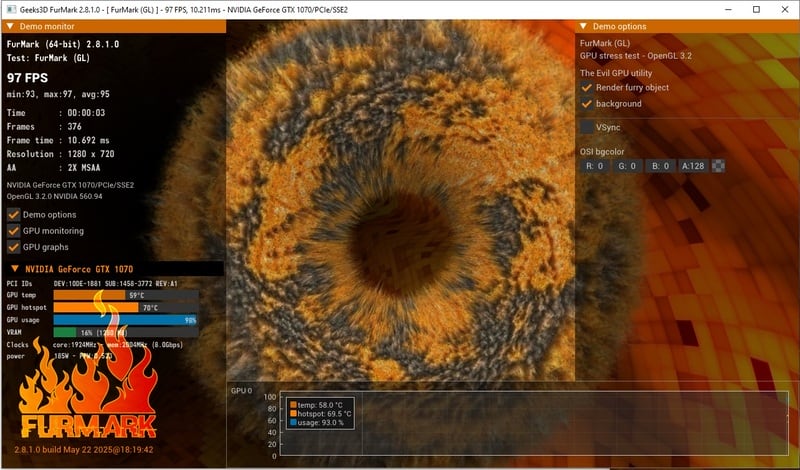
- Chuẩn bị: Đóng tất cả các ứng dụng không cần thiết. Mở phần mềm giám sát (GPU-Z, HWMonitor).
- Thiết lập Furmark:
- Chọn độ phân giải mong muốn (ví dụ: 1920×1080).
- Chọn mức Anti-aliasing (ví dụ: 2X MSAA).
- Bắt đầu Test: Nhấn nút “RUN”.
- Theo dõi:
- Quan sát màn hình test tìm kiếm các dấu hiệu bất thường (artifacts, sọc, nhấp nháy).
- Theo dõi chặt chẽ nhiệt độ GPU, xung nhịp GPU, tốc độ quạt trên phần mềm giám sát.
- Nhiệt độ GPU sẽ tăng nhanh. Nó nên ổn định ở một mức nào đó sau vài phút. Nếu nhiệt độ tiếp tục tăng không kiểm soát và vượt quá 90-95°C, hãy dừng bài test ngay bằng cách nhấn phím “ESC” hoặc đóng cửa sổ Furmark.
- Lắng nghe tiếng quạt GPU. Nó sẽ quay nhanh hơn khi nhiệt độ tăng.
- Thời gian Test:
- Để kiểm tra ổn định nhanh: 15-30 phút.
- Kết thúc Test: Nhấn phím “ESC” để dừng. Quan sát nhiệt độ GPU giảm dần về mức nghỉ.
Furmark có an toàn không? Giải đáp những lo ngại thường gặp
Một trong những câu hỏi lớn nhất khi người dùng cân nhắc tải phần mềm Furmark là “Furmark có hại máy không?”. Câu trả lời là: Furmark bản thân nó không gây hại, nhưng nó đẩy GPU của bạn đến giới hạn. Nếu card đồ họa của bạn có vấn đề tiềm ẩn về phần cứng hoặc hệ thống tản nhiệt không đủ tốt, việc chạy Furmark trong thời gian dài có thể làm bộc lộ những vấn đề đó, thậm chí dẫn đến quá nhiệt và tắt máy.
- Nghiên cứu và ý kiến chuyên gia: Nhiều trang công nghệ uy tín như Tom’s Hardware, TechPowerUp đều công nhận Furmark là một công cụ stress test hiệu quả. Họ cũng nhấn mạnh tầm quan trọng của việc giám sát nhiệt độ và không lạm dụng nó trên những hệ thống không ổn định.
- Cơ chế bảo vệ của GPU: Hầu hết các GPU hiện đại đều có cơ chế tự bảo vệ (thermal throttling) sẽ tự động giảm xung nhịp hoặc tắt máy nếu nhiệt độ vượt quá ngưỡng an toàn (thường khoảng 95-105°C tùy model).
Để sử dụng Furmark an toàn và hiệu quả, Tin Học Cường Phát khuyên bạn
- Luôn giám sát nhiệt độ: Sử dụng GPU-Z, HWMonitor hoặc tính năng hiển thị của MSI Afterburner.
- Đảm bảo tản nhiệt tốt: Vệ sinh bụi bẩn trong thùng máy, đảm bảo luồng khí lưu thông tốt.
- Không chạy quá lâu nếu không cần thiết: Đối với kiểm tra ổn định cơ bản, 15-30 phút thường là đủ.
- Bắt đầu với cài đặt mặc định: Đừng tùy chỉnh các thông số quá khắc nghiệt ngay từ đầu nếu bạn không chắc chắn.
Đọc hiểu kết quả
- Hệ thống ổn định: Nếu Furmark chạy mượt mà, không có lỗi đồ họa, nhiệt độ GPU ổn định ở mức chấp nhận được (ví dụ, dưới 85°C), và máy không bị treo hay tự khởi động lại, thì card đồ họa của bạn có khả năng cao là ổn định.
- Dấu hiệu bất ổn:
- Artifacts (lỗi hình ảnh): Có thể do ép xung quá cao, VRAM lỗi, hoặc GPU quá nóng.
- Treo máy, màn hình xanh (BSOD), tự khởi động lại: Dấu hiệu rõ ràng của sự không ổn định. Nguyên nhân có thể do GPU, nguồn (PSU) không đủ công suất, hoặc vấn đề khác của hệ thống.
- Nhiệt độ quá cao (trên 90-95°C kéo dài): Hệ thống tản nhiệt không đủ, cần cải thiện luồng khí, thay keo tản nhiệt, hoặc xem xét hạ xung nhịp.

So sánh furmark với các công cụ test VGA khác
Mặc dù Furmark rất mạnh mẽ trong việc stress test, thị trường cũng có các công cụ khác với mục đích hơi khác nhau:
| Công Cụ | Điểm Mạnh Chính | Điểm Yếu Tương Đối | Phù Hợp Cho |
|---|---|---|---|
| Furmark | Stress test cực nặng, kiểm tra ổn định nhiệt và điện, miễn phí. | Không phản ánh chính xác hiệu năng chơi game, có thể bị một số driver “né” tải. | Kiểm tra độ ổn định sau OC, kiểm tra tản nhiệt, phát hiện lỗi phần cứng. |
| MSI Kombustor | Dựa trên Furmark nhưng tích hợp trong MSI Afterburner, nhiều bài test đồ họa hơn. | Tương tự Furmark về mục đích stress test. | Người dùng MSI Afterburner muốn công cụ stress test tiện lợi. |
| 3DMark (Time Spy, Fire Strike) | Benchmark hiệu năng chơi game hàng đầu, mô phỏng game thực tế, so sánh điểm số toàn cầu. | Trả phí (có bản demo giới hạn), không phải là công cụ stress test thuần túy. | Đo lường hiệu năng game, so sánh GPU, kiểm tra tổng thể hệ thống cho gaming. |
| Unigine Heaven/ Superposition | Benchmark đồ họa đẹp mắt, kiểm tra hiệu năng và độ ổn định tương đối tốt. | Nặng hơn Furmark, cũng có phiên bản trả phí cho các tính năng nâng cao. | Benchmark đồ họa, kiểm tra ổn định nhẹ nhàng hơn Furmark. |
| OCCT | Test toàn diện CPU, GPU, RAM, PSU. Có bài test 3D riêng cho GPU. | Giao diện có thể hơi phức tạp với người mới. | Kiểm tra độ ổn định toàn hệ thống, đặc biệt khi nghi ngờ PSU. |
Lời kết
Tải phần mềm Furmark là một quyết định thông minh cho bất kỳ ai muốn làm chủ sức mạnh card đồ họa của mình. Nó không chỉ là một công cụ, mà là một cánh cửa mở ra sự hiểu biết sâu sắc hơn về một trong những linh kiện quan trọng nhất của máy tính. Với những hướng dẫn chi tiết mà Tin Học Cường Phát đã cung cấp, bạn hoàn toàn có thể tự tin khám phá, kiểm tra và tối ưu hóa GPU.
Mạnh Cường 98 là người sáng lập, kiêm tác giả tại Tin Học Cường Phát. Tôi là một chuyên gia sửa máy tính, máy in với nhiều năm kinh nghiệm trong lĩnh vực sửa chữa. Với kiến thức chuyên môn và kinh nghiệm dày dặn, tôi có thể xử lý hầu hết các vấn đề kỹ thuật liên quan đến máy tính và máy in, từ những lỗi đơn giản đến những vấn đề phức tạp. Tôi thích cập nhật các xu hướng mới nhất trong lĩnh vực để đảm bảo rằng tôi có thể cung cấp cho khách hàng những giải pháp tốt nhất.